当编辑Wps文档,我们有时需将特定页面横置以满足布局要求,接下来揭示如何在Wps中设定指定页面为横向的步骤。
1、 首先在电脑上用Wps打开要编辑的文档,接着鼠标定位到横向排版页面的最前端。
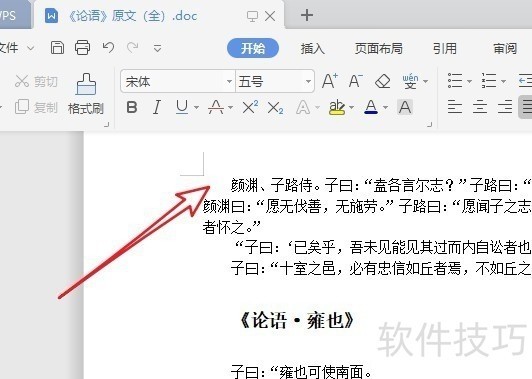
2、 然后我们再点击Wps文字上面的“插入”菜单项。
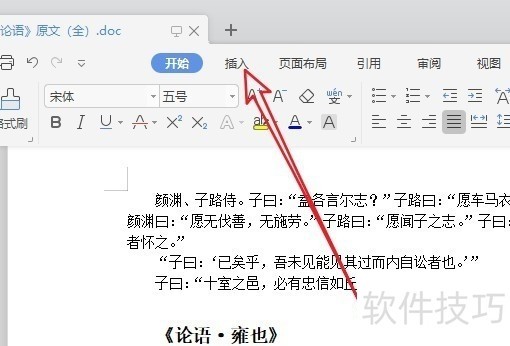
3、 在打开的插入菜单工具栏上,我们点击“分页”按钮,然后在弹出的下拉菜单中点击“下一页分节符”菜单项。
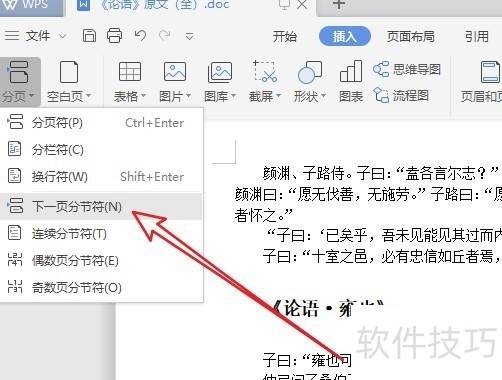
4、 接着点击Wps文字上面的“页面布局”菜单项。
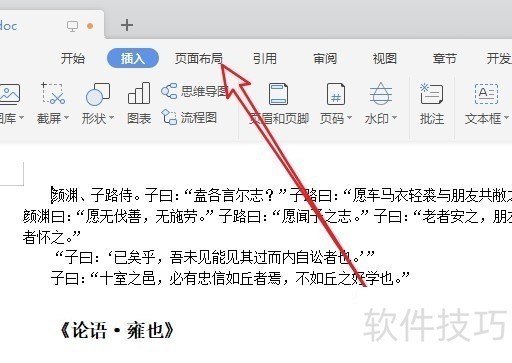
5、 这时在打开的页面布局工具栏上找到并点击“纸张方向”按钮,在弹出下拉菜单中选择“横向”菜单项。
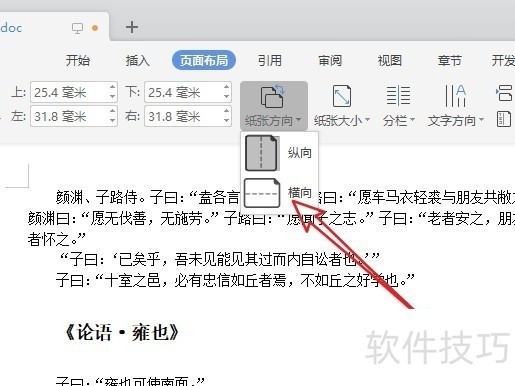
6、 这样该页面后面的所有的页面都为横向的了。我们再定位到该页面下一页的最前端,然后点击“插入”菜单后点击工具栏上的“分页”按钮
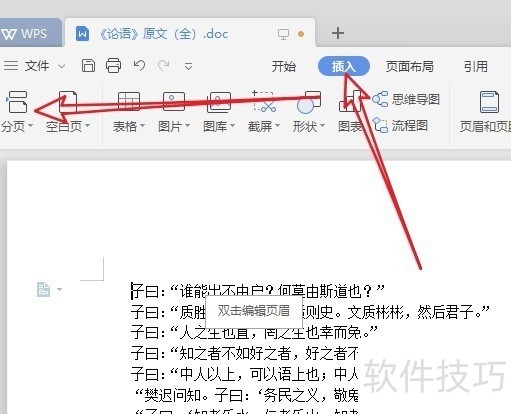
7、 同样在弹出的下拉菜单中点击“下一页分节符”菜单项,同样再在页面布局中把后面的页面设置为竖向即可。
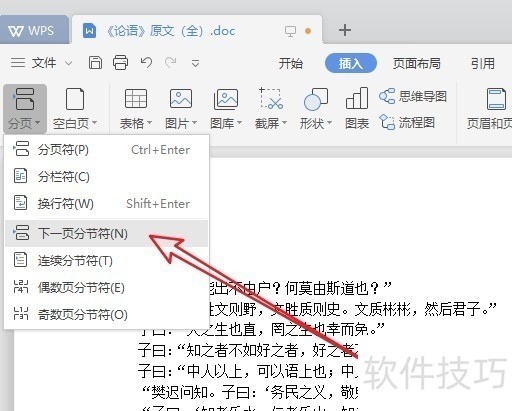
文章标题:Wps2019怎么设置指定的某页为横向排版
文章链接://www.hpwebtech.com/jiqiao/201659.html
为给用户提供更多有价值信息,ZOL下载站整理发布,如果有侵权请联系删除,转载请保留出处。
- 上一问:WPS如何开启护眼模式
- 下一问:WPS怎么把空格全部填充为0
相关软件推荐
其他类似技巧
- 2025-01-22 10:06:02WPS幻灯片中中如何将形状导出为图片格式
- 2025-01-22 09:55:01wps护眼模式怎么设置
- 2025-01-22 09:50:02WPS如何为图片添加阴影效果?
- 2025-01-22 07:13:01如何快速复制到当前工作薄多个工作表中
- 2025-01-22 06:52:01WPS如何给图片添加好看边框样式?
- 2025-01-22 06:50:01怎样将WPS ppt转换为word文档
- 2025-01-22 06:15:02wps如何进入改写模式
- 2025-01-22 06:00:01WPS表格文档如何删除多余的行数据
- 2025-01-21 11:01:01wps表格中如何设置一列拒绝录入重复项
- 2025-01-21 09:49:01WPS表格怎么将多个表格数据合并到一个表格中?
金山WPS Office软件简介
WPS大大增强用户易用性,供用户根据特定的需求选择使用,并给第三方的插件开发提供便利。ZOL提供wps官方下载免费完整版。软件特性:办公, 由此开始新增首页, 方便您找到常用的办公软件和服务。需要到”WPS云文档”找文件? 不用打开资源管理器, 直接在 WPS 首页里打开就行。当然也少不了最近使用的各类文档和各种工作状... 详细介绍»









